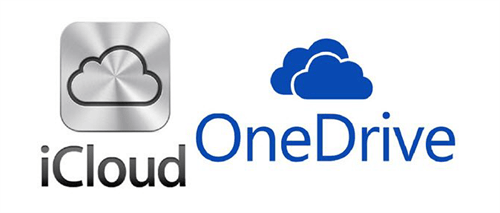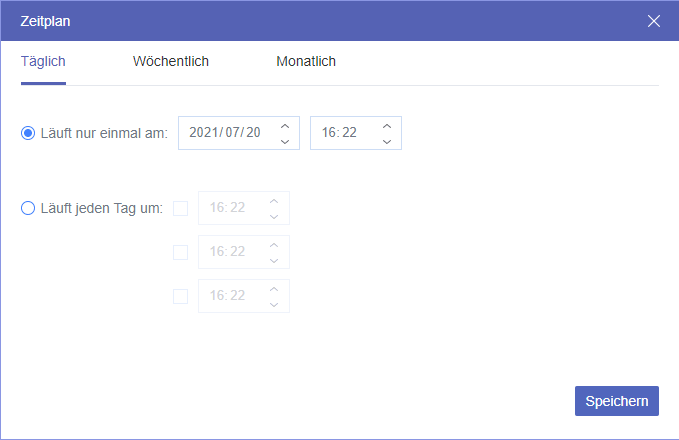Kann ich Fotos von iCloud nach OneDrive verschieben?
Benutzerfall: Hallo, ich ziehe von einem iPhone auf ein Huawei um und versuche, alle iCloud Fotos auf OneDrive zu kopieren. Ist dies möglich? Wenn ja, wie kann ich es einfach machen?
Wenn Sie Ihr Mobiltelefon schon einmal verloren haben, wissen Sie vielleicht, wie wichtig es ist, Ihre Daten online zu sichern. Die beliebtesten Online-Fotofreigabe- und Synchronisierungsdienste sind iCloud Fotos und OneDrive.
iCloud Fotos ist ein von Apple bereitgestellter Cloud-Speicherdienst. Er bietet 5 GB kostenlosen Cloud-Speicher für Benutzer und kann von 50 GB auf 2 TB erweitert werden. Wenn Sie nur Apple-Produkte verwenden, ist iCloud aufgrund der nahtlosen Integration mit allen Geräten und der plattformübergreifenden Kompatibilität die richtige Wahl.
OneDrive hingegen ist ein Microsoft-Dienst, der 5 GB kostenlos zur Verfügung stellt und von 50 GB auf 1 TB erweitert werden kann. Er ist geeignet, wenn Sie Mobil- und Desktop-Geräte verschiedener Anbieter verwenden. Darüber hinaus ist er kostengünstiger als iCloud, da er mehr Cloud-Speicherplatz für weniger Geld bietet.
Wenn Sie Fotos und Videos von iCloud Fotos auf OneDrive oder OneDrive for Business übertragen möchten, können Sie diesen Artikel weiter lesen, um alle Fotos von iCloud sofort erfolgreich auf OneDrive zu übertragen.
Fotos von iCloud auf OneDrive übertragen: 2 Wege
Da es keine offiziellen Verbindungen zwischen iCloud Fotos und OneDrive gibt, können Sie die Download-Funktion von iCloud Fotos und die Kamera-Upload-Funktion von OneDrive verwenden, um Ihre Fotos traditionell von iCloud zu OneDrive zu übertragen. Oder Sie können einen Cloud-zu-Cloud-Datenübertragungsdienst eines Drittanbieters, MultCloud, verwenden, um Fotos und Videos mit einem Klick zwischen iCloud Fotos und OneDrive zu übertragen.
Weg 1. Fotos von iCloud auf OneDrive über Kamera-Upload übertragen
Diese Methode ist viel einfacher als das Herunterladen von Fotos aus iCloud und das Hochladen von Fotos zu Dropbox über offizielle Webdienste. Allerdings müssen Sie dazu die Dropbox-App auf Ihrem iPhone installieren. Außerdem müssen Sie sicherstellen, dass Sie über genügend lokalen Speicherplatz verfügen, um die Fotos und Videos zu speichern, die von iCloud Fotos heruntergeladen werden sollen.
Hinweis: Verbinden Sie Ihr Gerät vor der Migration am besten mit Wi-Fi und stellen Sie sicher, dass die Verbindung nicht unterbrochen wird, da während des Vorgangs viel mobiler Datenvolumen anfällt.
Schritt 1. Öffnen Sie „Einstellungen“ - „Fotos“ in Ihrem iOS-Dienst.
Schritt 2. Aktivieren Sie iCloud Fotos und wählen Sie „Laden und Originale behalten“.
Schritt 3. Installieren Sie die Dropbox iOS-App auf Ihrem Gerät und melden Sie sich mit Ihrem persönlichen OneDrive- oder OneDrive for Business-Konto an.
Schritt 4. Tippen Sie auf das Kontosymbol in der oberen linken Ecke, um die „Einstellungen“ zu öffnen.
Schritt 5. Tippen Sie auf „Kamera-Upload“ und wählen Sie ein OneDrive-Konto, um die „Kamera-Upload“-Funktion zu aktivieren. Dann lädt OneDrive Fotos von Ihren iCloud-Fotos hoch.
Weg 2. Fotos von iCloud auf OneDrive übertragen über „Cloud-Übertragung“
Anstatt die offiziellen Funktionen von iCloud Fotos und OneDrive zu nutzen, um Fotos und Videos manuell von iCloud zu OneDrive zu migrieren, was Sie viel Energie, Zeit und lokalen Speicherplatz kosten wird, können Sie auch einen professionellen Cloud-Transfer-Service, MultCloud, nutzen, um nahtlos von iCloud Fotos zu OneDrive online zu übertragen, ohne irgendwelche Herunterladen oder Hochladenprozesse.

- Effizient: Datenübertragung, -sicherung und -synchronisierung zwischen Clouds mit nur einem Tastendruck.
- Schnell: 10 Hochgeschwindigkeits-Threads ohne Kosten für das Datenvolumen im Mobilfunknetz.
- Sicher: 256-Bit-AES-Vollzeitverschlüsselung für sichere Datenübertragung.
- Intelligent: Automatische und Offline-Datenübertragung mit geplanten Plänen.
- Einfach zu bedienen: Webservice und mobile Apps für iOS und Android.
MultCloud bietet die zeitsparendste Cloud-zu-Cloud-Migration über die Cloud Transfer-Funktion. Sie müssen nur alle oder bestimmte Dateien und Ordner einer Cloud als Quelle auswählen und einen Ort in der Ziel-Cloud wählen. Dann wird MultCloud sofort die Migration starten.
Hinweis: Wenn Sie alle iCloud-Fotos über Ihr Telefon auf OneDrive übertragen möchten, können Sie die MultCloud Mobile App herunterladen und installieren, um die beste Erfahrung zu machen. Oder Sie können es einfach auf der Web-Oberfläche von MultCloud tun, die mehr Cloud-Dateiverwaltungsfunktionen bietet. Hier nehmen wir MultCloud Web als ein Beispiel.
Schritt 1. Gehen Sie auf die offizielle MultCloud-Website, um ein Konto zu erstellen.
Schritt 2. Klicken Sie auf „Cloud hinzufügen“ und wählen Sie das iCloud Fotos-Symbol, melden Sie sich dann mit Ihrer Apple ID an und schließen Sie die Zwei-Faktor-Authentifizierung ab. Danach fügen Sie Ihr OneDrive-Konto auf die gleiche Weise zu MultCloud hinzu.
Schritt 3. Gehen Sie auf die Seite „Cloud-Übertragung“, wählen Sie Fotos, Videos oder Alben von iCloud Fotos als Quelle und wählen Sie einen Ort in OneDrive als Ziel. Klicken Sie dann auf „Cloud-Übertragung“ und MultCloud wird die ausgewählten Daten von iCloud Fotos zu OneDrive so schnell wie möglich übertragen.
Hinweis:
- Sie erhalten 5 GB kostenlosen Datenvolumen pro Monat. Aber wenn Sie zu viele Bilder und Videos haben, die übertragen werden müssen, können Sie ein Premium-Konto abonnieren, um mehr Datenvolumen mit blitzschneller Übertragungsgeschwindigkeit zu erhalten.
- Sie können einen täglichen, wöchentlichen oder monatlichen Zeitplan für die automatische Übertragung von iCloud-Fotos zu OneDrive einrichten.
Zusammenfassung
MultCloud ist ein großartiger Cloud-Migrationsdienst, mit dem Sie in 3 einfachen Schritten Fotos von iCloud auf OneDrive übertragen können. Sie können die obige Schritt-für-Schritt-Anleitung befolgen, um Ihren mobilen Datenvolumen und lokalen Speicherplatz zu sparen.
Außerdem ist MultCloud auch ein hervorragender Cloud-zu-Cloud-Sync-Dienst. Er bietet 10 Einweg-, Zweiweg- oder Echtzeit-Synchronisationsmodi, mit denen Sie iCloud Fotos mit OneDrive und anderen Clouds synchronisieren können, ohne das Risiko eines Datenverlusts.
MultCloud unterstützt Clouds
-
Google Drive
-
Google Workspace
-
OneDrive
-
OneDrive for Business
-
SharePoint
-
Dropbox
-
Dropbox Business
-
MEGA
-
Google Photos
-
iCloud Photos
-
FTP
-
box
-
box for Business
-
pCloud
-
Baidu
-
Flickr
-
HiDrive
-
Yandex
-
NAS
-
WebDAV
-
MediaFire
-
iCloud Drive
-
WEB.DE
-
Evernote
-
Amazon S3
-
Wasabi
-
ownCloud
-
MySQL
-
Egnyte
-
Putio
-
ADrive
-
SugarSync
-
Backblaze
-
CloudMe
-
MyDrive
-
Cubby